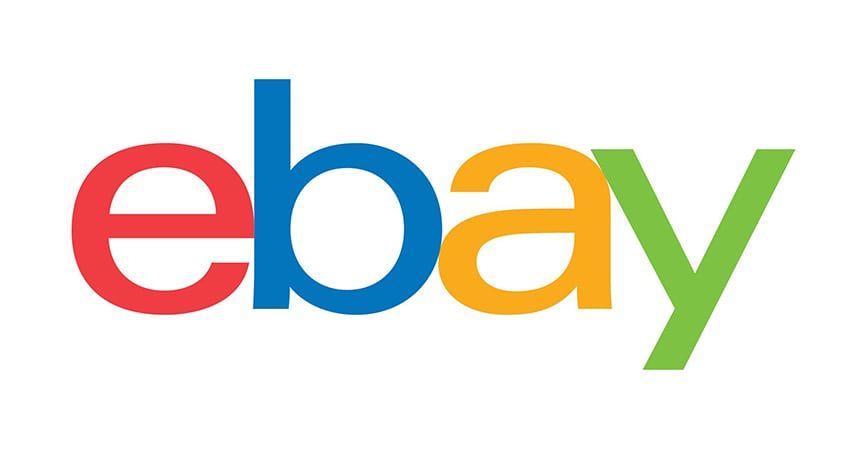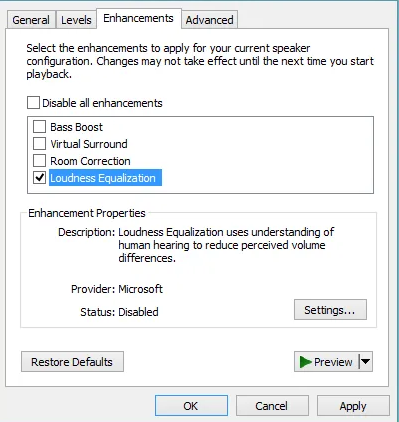Как да инсталирам Minecraft Windows 10 Texture Packs
Windows 10 Minecraft Версията поддържа пакети за кожи и текстури като неговия аналог в Java. Модифицирането на външния вид на Minecraft е нещо, което потребителите обичат да правят и има пакети с текстури. Това може драстично да промени начина, по който играта изглежда. Ето как можете да инсталирате кожи и текстурни пакети на Minecraft Windows 10 UWP. В тази статия ще ви покажа как да инсталирате Minecraft Windows 10 Texture Packs. Нека да започнем!
Minecraft Windows 10 Texture PacksСъвместими пакети и кожи
Е, преди да инсталирате кожи и текстурни пакети на Minecraft Windows 10 UWP. Важно е да знаете, че пакетите за версията на Java не са съвместими с версията на UWP. За съжаление това означава, че добра част от някои от най-добрите безплатни пакети не могат да се използват с приложението UWP. Това е още една причина, поради която повече потребители се придържат към версията на Java.
За да намерите съвместими пакети, проверете обичайните хранилища и прочетете техните описания. Ако даден пакет заявява, че ще работи във версията на Windows 10. Можете също да го изтеглите и да опитате да го инсталирате. Кожите са само PNG файлове. Така че няма да имате проблеми с намирането им за версията на Windows 10.
Папка за игри на Minecraft Windows 10
Ако приемем, че сте намерили пакет текстури, който е съвместим с версията на Windows 10. Ето как можете да го инсталирате. Пакетът най-вероятно е дошъл като компресиран файл. Извлечете го на вашия работен плот.
След това отворете следното място във File Explorer.
C:UsersYour User NameAppDataLocalPackagesMicrosoft.MinecraftUWP_8wekyb3d8bbweLocalStategamescom.mojang
Пакети за текстура | Minecraft windows 10 текстура
Извлеченият от вас пакет с текстури всъщност отива в папката с име „ Пакети с ресурси ’. Това е една от папките в горното местоположение. Поставете извлечената папка тук и Minecraft ще има достъп до нея.
След това трябва да активирате пакета с текстури. Отворете Minecraft и щракнете върху Настройки. Превъртете надолу в лявата колона и кликнете върху Глобални ресурси. Тук ще видите списък с активни и налични пакети с текстури и той трябва да включва този, който сте преместили в папката resource_packs.

Изберете го и щракнете върху бутона Плюс, за да го активирате. Във всеки един момент можете да активирате повече от един пакет текстури.
Ако пакет от текстури не се появи, най-вероятно е несъвместим с тази версия на Minecraft.
Кожи | Minecraft windows 10 текстура
Намерете и изтеглете скина за Minecraft. Ще се изтегли като един PNG файл. В някои случаи може да има повече от един PNG файл и всеки файл ще бъде различен вариант на една и съща обвивка. Като различни цветове на една и съща кожа.
Можете също да запазите PNG файла навсякъде, но е добре да го поставите някъде, той няма да бъде случайно изтрит.
Отворете Minecraft и щракнете върху малката икона на закачалка за тел под аватара си на началния екран. Това ще ви отведе до персонализиране на екрана на кожата. В полето по подразбиране щракнете върху контура на аватара и щракнете върху „ Изберете New Skin Бутон в потребителското поле.
Изберете PNG файла, който сте изтеглили, и след това кожата ще бъде приложена.

Заключение
Добре, това беше всичко Хора! Надявам се тази статия за текстура на Minecraft Windows 10 да ви хареса и да ви е полезна. Изпратете ни отзивите си за него. Също така, ако все още имате допълнителни заявки и проблеми, свързани с тази статия. След това ни уведомете в раздела за коментари по-долу. Ще се свържем с вас скоро.
Приятен ден!
Вижте също: Как да разрешите Windows 10 повредено съобщение на кошчето